Cara menyelesaikan xapofx1_1.DLL tidak ada kesalahan pada windows 11/10
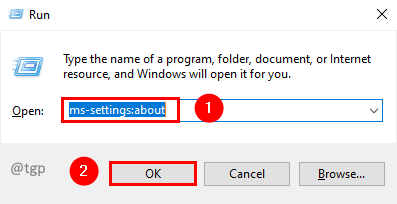
- 898
- 220
- Dominick Barton
Xapofx1_1.DLL adalah pustaka tautan dinamis yang dikembangkan dan dikelola oleh Microsoft. File ini adalah bagian dari DirectX SDK. Mulai dari Windows 8, DirectX SDK adalah bagian dari Windows SDK. DirectX SDK adalah platform berkinerja tinggi untuk pengembangan game di atas Windows. Bahkan program desktop konvensional sekarang menggunakan akselerasi perangkat keras grafis karena ketersediaan teknologi Direct3D di PCS. Teknologi DirectX menjadi lebih terintegrasi dengan Windows pada saat yang sama.
DirectX sekarang menjadi komponen penting dari Windows. Mari kita lihat apa penyebab potensial dan bagaimana memperbaiki masalah ini.
Daftar isi
- Penyebab potensial untuk kesalahan
- Xapofx1_1 umum.Kesalahan terkait DLL
- Langkah -langkah untuk memperbaiki xapofx1_1.DLL hilang kesalahan
Penyebab potensial untuk kesalahan
1 - Jika beberapa program menggunakan perpustakaan dan beberapa program menghapus perpustakaan sambil menghapus pemasangannya.
2 - Jika pembaruan Windows tidak diinstal dengan benar dan program ini mencari versi yang diperbarui dari perpustakaan tautan dinamis.
3 - Jika program sedang mencari versi tertentu dari perpustakaan tautan dinamis dan sistemnya dengan versi berbeda dari perpustakaan tautan dinamis.
4 - DirectX atau Windows SDK tidak diinstal dalam sistem.
5 - Anda tidak memiliki izin untuk mengakses file ini sebagai pengguna.
6 - Jalur file berbeda dari jalur di mana program mencarinya.
7 - DLL rusak oleh malware.
Xapofx1_1 umum.Kesalahan terkait DLL
1 - xapofx1_1.DLL hilang
2 - xapofx1_1.DLL tidak dapat ditemukan
3 - xapofx1_1.pelanggaran akses DLL
4 - xapofx1_1.DLL crash
5 - xapofx1_1.Loading kesalahan DLL
6 - xapofx1_1.Kesalahan titik masuk prosedur DLL
Langkah -langkah untuk memperbaiki xapofx1_1.DLL hilang kesalahan
Cara pertama dan termudah adalah dengan menghapus pemasangan program yang melempar kesalahan dan menginstalnya. Ini harus menempatkan versi file perpustakaan yang benar di jalur yang diperlukan dan memperbaiki kesalahan.
Jika instalasi ulang Program Dint Bantuan, cobalah menempatkan salinan lokal DLL di jalur yang diperlukan. Sebelum melakukan ini, ingatlah beberapa hal. Jika banyak program menggunakan DLL ini dan jika Anda mengubah versi file saat menempatkannya, program lain mungkin mulai melempar kesalahan. Ini akan menjadi mimpi buruk untuk diselesaikan. Juga, periksa dari mana DLL diunduh. Mungkin ada malware di DLL jika tidak diunduh dari situs web otentik. Mari kita lihat bagaimana kita dapat secara manual menempatkan DLL langkah demi langkah.
Langkah 1: Tekan Menang+r dan di Jenis Jendela Jalankan MS-SETTINGS: Tentang dan tekan Memasuki.
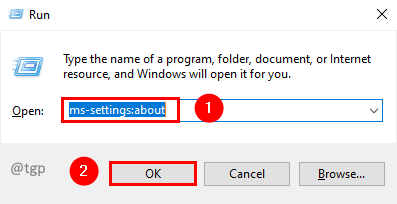
Langkah 2: Di jendela Tentang, di Spesifikasi perangkat bagian, periksa Tipe sistem Untuk mengetahui apakah itu sistem operasi 64-bit atau sistem operasi 32-bit.
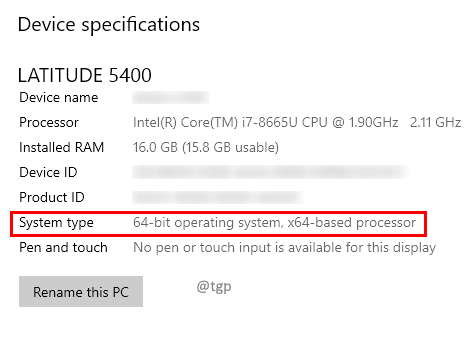
Langkah 3: Pergi ke www.DLL-Files.com dan cari xapofx1_1.dll.

Langkah 4: Klik Xapofx pada hasil pencarian.
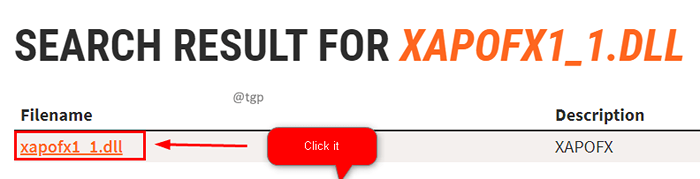
Langkah 5: Di jendela detail xapofx1_1.dll, periksa arsitektur dan pilih 64 atau 32 sesuai jenis sistem Anda dan klik pada Unduh tautan.

Langkah 6: Ekstrak file zip yang diunduh dengan perangkat lunak 7-zip atau winrar.
Langkah 7: Sekarang salin xapofx1_1.file dll ke C: \ Windows \ System32.
Langkah 8: Mulai ulang sistem untuk membuat perubahan efektif dan memulai program lagi dan periksa.
Itu saja
Kami berharap artikel ini informatif. Terima kasih telah membaca.
Mohon komentar dan beri tahu kami jika Anda telah menemukan ini bermanfaat.
Nantikan tips dan trik lainnya.
- « Perbaiki kesalahan google chrome ”dia mati, jim” di windows 11/10
- Fix Onedrive sering mogok di Windows 11/10 »

